אפשר העברת יציאה עבור DRAYTEK VIGOR 2830n
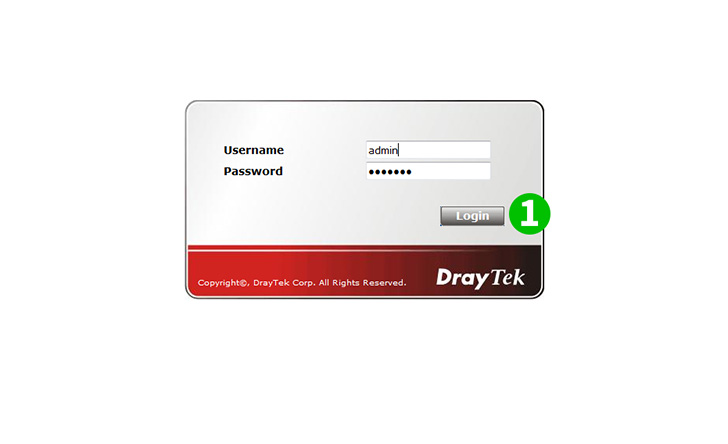
1 היכנס לנתב שלך עם שם המשתמש והסיסמה שלך (IP ברירת מחדל: 192.168.1.1 - שם משתמש/סיסמא ברירת מחדל: admin)
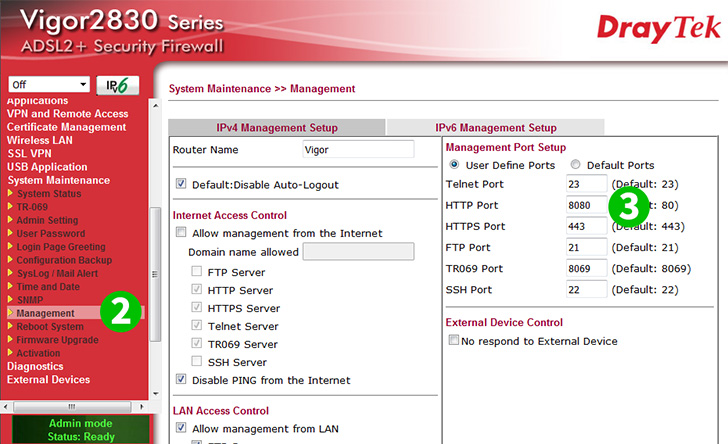
2 לחץ על "System Maintenance"Management"בתפריט הראשי משמאל
3 שנה את יציאת HTTP בחלונית "Management Port Setup" מ- 80 לאחר (כגון 8080)
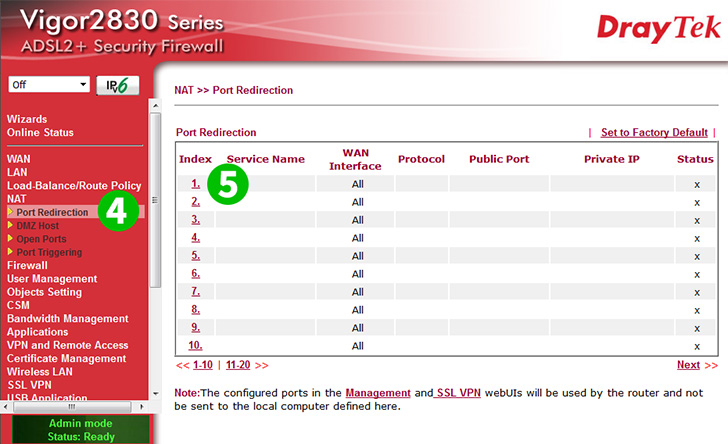
4 לחץ על "NAT" ועל "Port Redirection" בתפריט הראשי משמאל
5 לחץ על אינדקס עם שם שירות שאינו בשימוש (למשל "1")
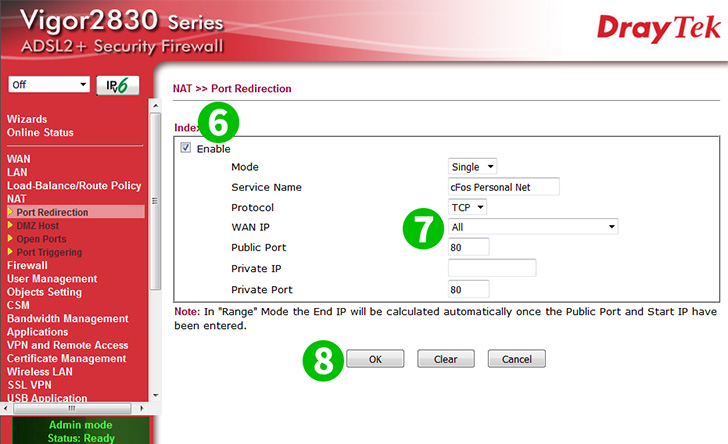
6 סמן את התיבה "Enable"
7 הזן שם להפניה (כגון "cFos Personal Net") בשדה "Service Name". בחר "TCP" בתפריט הנפתח "Protocol". הזן 80 בשדות "Private Port Public Port" וגם "Private Port". סוף סוף הזן את ה- IP (רצוי סטטי) של המחשב cFos Personal Net פועל בשדה "Private IP"
8 לחץ על כפתור "OK"
העברת יציאה מוגדרת כעת למחשב שלך!
אפשר העברת יציאה עבור DRAYTEK VIGOR 2830n
הוראות להפעלת שילוח נמל עבור DRAYTEK VIGOR 2830n